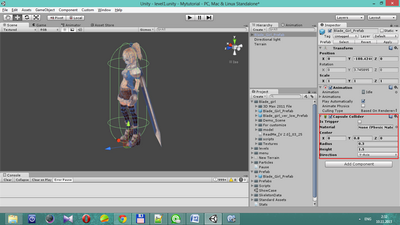
Unity ⎯ это мощный игровой движок, который позволяет создавать игры и интерактивные приложения. Одной из важных функций Unity является возможность создания анимаций. Анимация позволяет придать жизнь объектам в игре, создавать плавные переходы между состояниями, и добавлять визуальную привлекательность и динамику к игровому процессу.
- Основы анимации в Unity
- Примеры использования анимации в Unity
- Персонаж бегает
- Объект исчезает и появляется
- Объект движется
- Как сделать так чтобы анимация проигрывалась 1 раз в Юнити?
- Как добавить анимацию в Unity?
- Как запустить анимацию в Unity?
- Как сделать движение персонажа в Unity 3d?
- Как открыть окно аниматор в Юнити?
- Как остановить анимацию в Unity?
- Как запустить анимацию?
- Как загрузить 3D модель в Unity?
- Как двигать объекты в unity3d?
- Анимации в Unity 2D | Для новичков | Gamedev — Разработка игр
Основы анимации в Unity
Анимация в Unity основана на использовании ключевых кадров (keyframes). Ключевые кадры определяют состояния объекта в разные моменты времени. Затем Unity автоматически создает плавные переходы между ключевыми кадрами, чтобы создать впечатление анимации.
Чтобы создать анимацию в Unity, необходимо выполнить следующие шаги⁚
- Создать объект, который будет анимироваться.
- Добавить аниматор компонент к объекту.
- Создать анимационный контроллер, который будет управлять анимацией объекта.
- Создать состояния (state) в анимационном контроллере, которые будут определять различные состояния объекта.
- Назначить ключевые кадры (keyframes) для каждого состояния, чтобы определить, как объект должен выглядеть в каждом состоянии.
- Настроить переходы между состояниями, чтобы создать плавные анимационные переходы.
Примеры использования анимации в Unity
Вот несколько примеров использования анимации в Unity⁚
Персонаж бегает
Вы можете создать анимацию, которая позволяет персонажу бегать. Для этого в анимационном контроллере необходимо создать состояния для стояния персонажа и для бега. Затем можно назначить ключевые кадры для каждого состояния, чтобы определить позы персонажа в каждом состоянии. Наконец, можно настроить переходы между состояниями, чтобы создать анимацию бега с плавным переходом из стояния в бег и обратно.
Объект исчезает и появляется
Если вам нужно создать анимацию, при которой объект исчезает и появляется снова, можно использовать прозрачность (alpha) объекта. Создайте два состояния ⎯ одно, в котором объект полностью видим, и другое, в котором объект полностью невидим. Назначьте ключевые кадры для каждого состояния, чтобы определить значение прозрачности объекта в каждом состоянии. Затем настройте переходы между состояниями, чтобы создать анимацию исчезновения и появления объекта.
Объект движется
Для создания анимации движения объекта можно использовать анимацию позиции и вращения. Создайте два состояния ⎯ одно, в котором объект находится в одном месте, и другое, в котором он находится в другом месте. Назначьте ключевые кадры для каждого состояния, чтобы определить позицию и вращение объекта в каждом состоянии. Затем настройте переходы между состояниями, чтобы создать плавную анимацию движения объекта.
Анимация в Unity ⎼ это мощный инструмент для создания эффектов и добавления визуальной привлекательности к вашей игре или интерактивному приложению. С помощью ключевых кадров и анимационных контроллеров вы можете создать плавные анимационные переходы между различными состояниями объектов. При использовании анимации в Unity имеется множество возможностей для творчества и экспериментирования!
Как сделать так чтобы анимация проигрывалась 1 раз в Юнити?
Если тебе нужно проигрывать одну анимацию без связей и других анимаций, то делай так:
- Удаляй компонент Animator со своего объекта
- Добавь компонент Animation.
- Открой окно анимации (Ctrl+6)
- Настрой анимацию для объекта
- В компоненте Animation закинь в ячейку Animation свой клип
- Нажми на сам клип и включи там Loop.
Как добавить анимацию в Unity?
Для этого зайдите в Character. cs и добавьте поле animator: public Animator animator; После этого в редакторе Unity перетащите компонент Animator в поле animator компонента Character.
Как запустить анимацию в Unity?
- Выбираем нашу анимацию
- Справа от надписи инспектор в выпадающем меню выбираем Debug.
- Ставим галочку напротив Legacy.
- Ставим обратно Normal вместо Debug.
- Готово! Наслаждаемся просмотром долгожданной анимации!
Как сделать движение персонажа в Unity 3d?
Через переменную move укажем, в какую сторону двигается персонаж. Сделать это легко через условные операторы if-else. Если нажата клавиша для движения влево, то возвращаем '1', иначе '-1' (если нажата клавиша для движения вправо).
Как открыть окно аниматор в Юнити?
Создание Контроллера Аниматора
- Щелкните правой кнопкой мыши в окне Project View и выберите 'Create > Animator Controller' из списка.
- Щелкните правой кнопкой мыши в окне Project View и выберите 'Create > Animator Controller' из списка.
- Из меню Assets выберите 'Assets > Create > Animator Controller'.
Как остановить анимацию в Unity?
Re: Как остановить анимацию? попрубуй Animation["имя_анимациооного_липа"]. enabled = false; Да прибудет с Вами сила…
Как запустить анимацию?
Выберите Анимация > Панель анимации. В Панели анимации выберите эффект анимации, который должен запускаться в определенной точке аудио или видеоклипа. На вкладке Анимация выберите Триггер и По закладке, а затем укажите закладку, которая должна запускать анимацию.
Как загрузить 3D модель в Unity?
Для импорта 3D модели в Unity вы должны перетащить файл модели в окно проекта. В инспекторе > вкладка Model Unity поддерживает импорт моделей из всех популярных 3D редакторов.
Как двигать объекты в unity3d?
Сначала создаем переменную нашего объекта для перемещения. Вторая переменная — это расстояние на которое мы будем перемещать объект. Публичный метод «OnButtonDown» отвечает за перемещение при нажатии кнопки. Сначала задаем переменной S значение 1 или 2, после чего двигаем объект по оси X на S расстояние.







